Paraviの解約方法について詳しく説明していきます。
「どこから解約すれば良いのか?」
「解約できたか確認する方法は?」
「解約したのに請求がくるのはなぜ?」
「解約するタイミングはいつが良い?」
このような解約に関する疑問点も詳しく説明していきます。
Paraviの解約方法(ベーシックプラン)
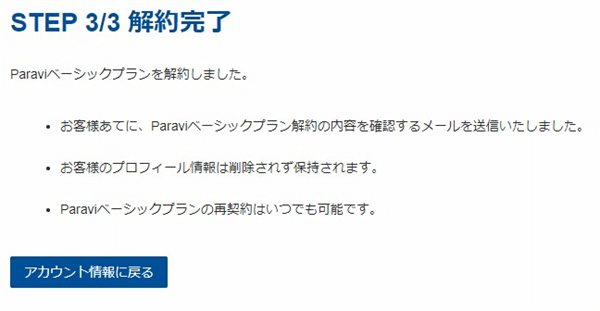
Paraviは登録した方法によって解約方法が下記のように異なります。
それぞれの解約方法を説明していきます。
Paravi公式サイトから解約する場合
ParaviのWEBサイトから契約して、支払い方法がクレジットカード・キャリア決済を利用している場合はParaviの公式WEBサイトから解約することができます。
- 「https://www.paravi.jp/」にアクセスする
- 右上のプロフィールを選び、メニューから「アカウント情報」を選ぶ
- 登録・お支払い情報にある「契約プランの確認・解約」を選ぶ
- 現在契約中のプランが表示されるので「プラン解約」を選ぶ
- 解約の申し込みが表示されるので、下に表示される「解約を続ける」を選ぶ
- 解約の理由をお聞かせくださいと表示されるので任意でアンケートに回答し、「解約する」を選ぶ
- 解約の完了ページが表示される
このようにParaviの解約は簡単にできます。
本当に解約しますか?としつこかったり、解約しづらいことはないので安心してください。
解約が完了すると登録したメールアドレス宛に解約完了のメールが届いているので確認しておきましょう。
次は画像付きで説明していきます。
アカウント情報を選ぶ
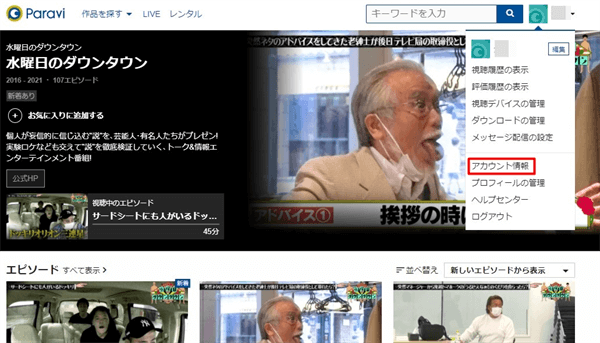
右上のプロフィールを選び、メニューから「アカウント情報」を選びます。
契約プランの確認・解約を選ぶ
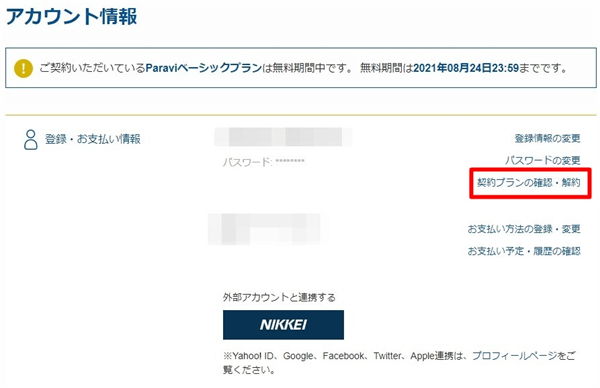
登録・お支払い情報にある「契約プランの確認・解約」を選びます。
プラン解約を選ぶ
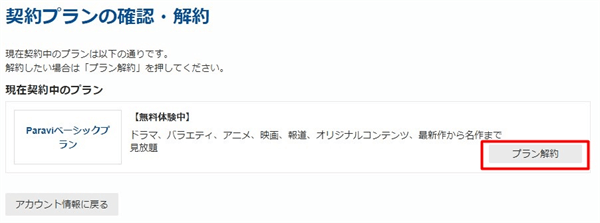
現在契約中のプランが表示されるので「プラン解約」を選びます。
ステップ1解約申し込み
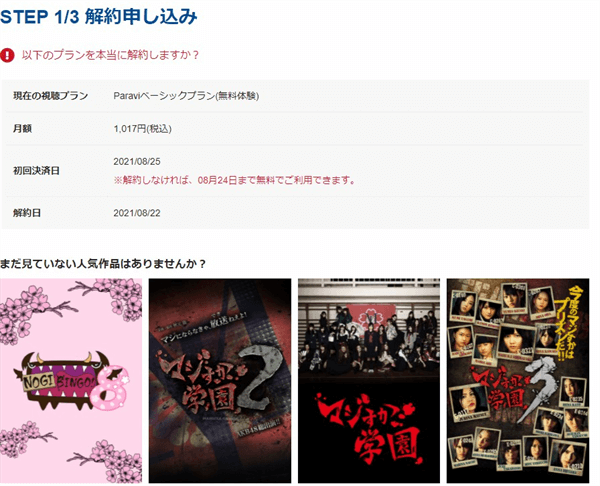

解約の申し込みが表示されるので、下に表示される「解約を続ける」を選びます。
ステップ2解約の理由をお聞かせください
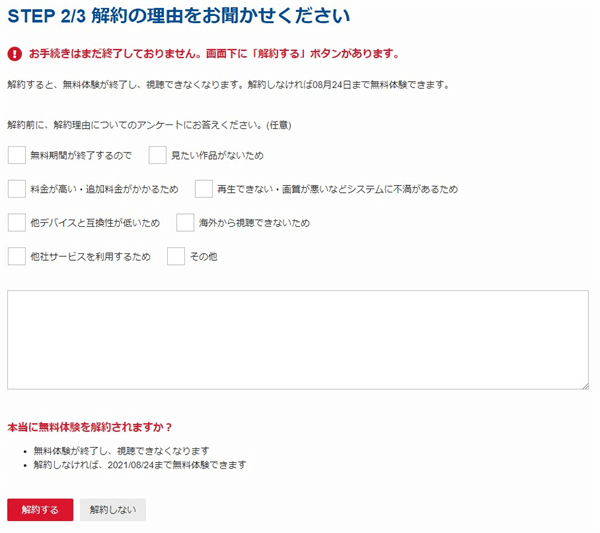
解約の理由をお聞かせくださいと表示されるので任意でアンケートに回答し、「解約する」を選びます。
アンケートは無記入でも問題ありません。
ステップ3解約完了
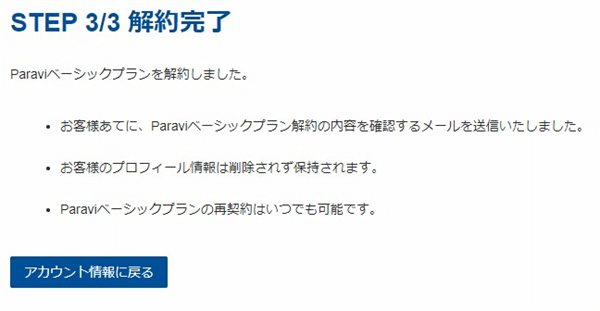
最後に解約完了のページが表示されます。
iTunes Store決済(iOSアプリ)での解約の仕方
iPhone・iPadなどのiOSアプリのParaviから契約した場合はAppleIDを利用した契約になります。
この場合はアプリから解約手続きをするのではなく、iPhoneの設定から解約手続きをする必要があります。
- ホーム画面から「設定」を選ぶ
- 一番上の「AppleID、iCloud、メデイアと購入」を選ぶ
- 上から4つ目の「サブスクリプション」を選ぶ
- 契約しているアプリ一覧が表示されるので「Paravi」を選ぶ
- サブスクリプションの編集画面になるので、1番下の「サブスクリプションをキャンセルする」を選ぶ
キャンセルするの下に「サブスクリプションをキャンセルしても、〇〇年○月○日まで引き続きサービスをご利用になれます。」と表示されています。
その日まではキャンセル後もParaviの見放題を利用することができます。
注意ポイント
AppleIDのサブスクリプションの解約は請求日の24時間以上前に解約しないと更新されてしまう可能性があります。
解約しても終了日までは利用できるので早めに解約しておくほうが良いです。
無料体験期間終了前の解約でも終了日まで使える
iOSアプリのサブスクリプションだけ無料体験が残っている場合に解約した後も無料体験の終了期間まで利用することができます。
他のWEB・Amazonの支払い方法で無料体験期間が残っている場合は、解約すると即見放題を利用できなくなるという違いがあります。
Amazonでの解約の仕方
AmazonFireTVでParaviに契約した場合、解約の手続きはFireTVからではなくAmazonのWEBサイトから解約する必要があります。
- 「Amazon」にアクセスして右上のアカウント&リストにカーソルを合わせ、メニューの「アカウントサービス」を選ぶ
- デジタルコンテンツとデバイスの「アプリライブラリと端末の管理」を選ぶ
- 左のメニューの管理から「定期購読」を選ぶ
- 定期購読一覧にあるParaviの右側の「アクション」を選ぶ
- 「自動更新をオフにする」を選ぶ
- 上に定期購読は変更されましたと表示されたら完了
アプリのアンインストール(削除)では解約にならない
Paraviのアプリを削除しただけではParaviを解約したことにはなりません。
上記で説明したようにParaviの公式サイトなどから解約の手続きをする必要があります。
アプリを削除しただけの状態だと、Paraviを利用しないのに継続されたままの状態になってしまい解約するまで毎月料金が発生してしまいます。
解約の手続きを忘れないように注意してください。
Paraviが解約できたか確認するには?
解約の手続きはしたけど本当に解約できたか心配だという人のために、Paraviが解約できたか確認する方法も紹介しておきます。
こちらも「ParaviのWEBサイト・・Amazon」の3つに分けて説明します。
ParaviのWEBサイトから解約確認する方法
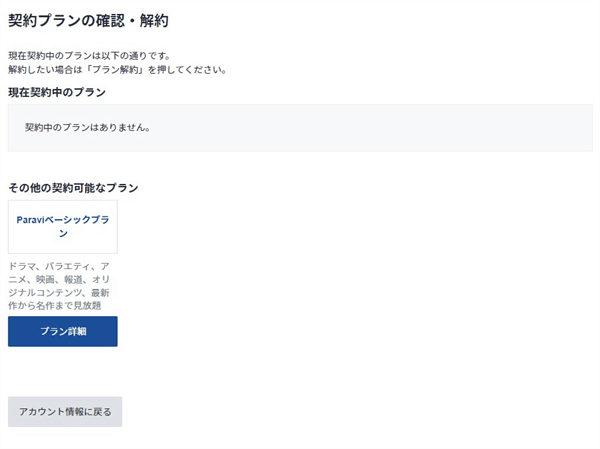
WEBサイト以外にも解約後はParaviから登録したメール宛に解約完了メールが届いているので、そちらで確認することもできます。
WEBサイトからの解約の確認方法は解約する時の手順と一緒です。
- Paraviの公式サイトの右上のプロフィールアイコンを選び、メニューを表示し「アカウント情報」を選ぶ
- 登録・お支払い情報の「契約プランの確認・解約」を選ぶ
- 現在契約中のプランに「契約中のプランはありません。」と表示されているのを確認する
このように現在契約中のプランがない状態になっていれば解約できた状態です。
iTunes Store決済での解約確認する方法
こちらも解約する時の手順と同じ方法で確認できます。
- ホーム画面から「設定」を選ぶ
- 一番上の「AppleID、iCloud、メデイアと購入」を選ぶ
- 上から4つ目の「サブスクリプション」を選ぶ
- 契約しているアプリ一覧が表示されるので「Paravi」を選ぶ
- サブスクリプションの編集画面の1番下に「サブスクリプションをキャンセルする」が表示されていなければ解約できています
Amazonで解約確認する方法
こちらもAmazonのサイトからParaviを解約した時の手順と同じ方法で解約の確認ができます。
- 「Amazon」にアクセスして右上のアカウント&リストにカーソルを合わせ、メニューの「アカウントサービス」を選ぶ
- デジタルコンテンツとデバイスの「アプリライブラリと端末の管理」を選ぶ
- 左のメニューの管理から「定期購読」を選ぶ
- 定期購読一覧にParaviが表示されていなければ解約できている状態になります
解約後はParaviチケットが使えなくなる
Paraviは有料会員の場合は解約した後も契約期限までは見放題動画を視聴することができます。
ただし毎月貰えるParaviチケットは使えなくなってしまいます。
そのためParaviチケットが残っている場合は使い終わった後に解約するようにしましょう。
Paraviを解約したのに請求がくる
解約したのにまだParaviの請求が続いている場合は下記のことが考えられます。
解約手続きが完了する前に止めてしまっていた
まずはちゃんとParaviの解約が完了したか確認してみましょう。
Paraviの解約はステップ3まであり、途中で完了したと勘違いして最後まで解約手続きが完了していない可能性があります。
解約の確認方法でも説明しましたが、解約できている状態なら、現在契約中のプランに「契約中のプランはありません。」と表示されています。
まだベーシックプランの表示があるようであれば再度解約の手続きをしましょう。
2つ以上のアカウントを登録してしまった
異なるアドレスを使ってParaviに複数契約してしまっている可能性があります。
例えば家族で別々に契約している。無料体験を別のアドレスでも登録してそのままどちらも自動更新されてしまった。
まずは今現在利用しているParaviのアカウント情報を確認してみましょう。
登録・お支払い情報に登録したメールアドレスが表示されています。
もし自分が登録したメールアドレスでなく、家族のアドレスだった場合や、登録したのとは違うメールアドレスの場合は2重に契約している可能性があります。
1度ログアウトして自分が登録した可能性があるアカウントでログインしてみて契約が継続されていないか確認してみましょう。
逆に今は自分のアドレスが表示されているけど、他に家族などが登録したアカウントがある可能性もあるので家族に登録した覚えがないか確認してみましょう。
登録したアカウントは1つだが、2つ以上の決済方法で別々に契約してしまった
あまりないと思いますが、例えば1つはWEBから支払い登録した状態なのに、別のAmazonFireTV・iPhoneなどでも支払い登録してしまった場合が考えられます。
それぞれの支払いは以下のように請求元が別れています。
- キャリア決済・クレジットカード決済の場合⇒Paraviから1,017円(税込)請求がある
- iTunes Store決済の場合⇒Apple社から1,050円(税込)請求がある
- Amazonアプリ内課金の場合⇒Amazon社から1,017円(税込)請求がある
自分がWEBから登録してキャリア決済・クレジットカード決済だけかと思ったのに、このようにApple・Amazonからも請求されている場合があります。
この場合はAppleならAppleIDのサブスクリプションの解約、Amazonなら定期購読の解約の手続きをする必要があります。
アプリを削除しただけで解約できていない
最初にも説明しましたがアプリをアンインストール(削除)しただけではParaviの解約はできません。
iPhoneなどiOSアプリを利用している場合は端末の設定から解約の手続きをする。
Androidの場合はParaviのWEBサイトから解約の手続きをする必要があります。
解約のタイミングはいつが良い?
基本Paraviの解約のタイミングは好きな時でOKです。
なぜなら有料会員で料金を払っている場合は開始日に1ヶ月分の料金請求があり、終了日までの間いつ解約しても払い戻しなどはなく終了日まで利用することができるからです。
してい言うなら契約期間の終了日までには解約しておきましょう。
解約しておかないで翌日になると自動更新で1ヶ月分の料金が発生してしまいます。
心配な人はいつ解約しても契約期間終了日まで見放題を利用できるので早めに解約しておくと良いです。
無料体験時の解約は最終日が良い
ただし2週間の無料体験時は違います。
無料体験期間中は解約すると、すぐに見放題の利用が終了してしまいます。
有料会員のようにいつ解約しても最終日まで利用できるわけではありません。
そのため最大限に無料体験を利用したい場合は最終日に解約する必要があります。
ただ終了日の翌日になってしまうと自動更新され1ヶ月分の料金が発生してしまうので注意した方が良いです。
Paraviの解約と退会の違い
今回紹介したParaviの解約は現在契約しているベーシックプランだけを解約することになります。
解約してもアカウントは残ったままで1年間は情報が保管された状態になります。
そのため再開する場合は以前利用していた時の状態ですぐに再開することができます。
退会した場合はParaviのアカウントが完全に削除されるので、履歴などの情報や支払い情報なども全て削除されます。
そのため再開するには再度名前の入力などをやり直す必要があります。
このように「解約⇒プランだけ解約してアカウントは残る」
「退会⇒アカウントが削除され全ての情報が削除される」。
解約と退会にはこのような違いがあります。
Paraviを退会する方法は?
Paraviの退会方法は利用規約に明記されているので紹介します。
第12条(会員の退会)
1.会員が定額制有料サービスの解約月または都度課金制有料サービスの利用期間終了月の翌月から12ヶ月間新たな有料サービスの利用がない場合には、自動的に退会となり、会員およびプロフィール登録者はログインができなくなります。
2.前項に定める期間内に会員が退会を希望する場合は、当社が第20条に定める問い合わせ先に電話でお申し出いただき、会員本人が所定の退会手続きを完了した後に退会となり、会員およびプロフィール登録者のアカウントを削除します。
第20条(お問合せについて)
本規約および本サービスに関するお問合せは、下記までお願いいたします。
営業時間10:00~19:00
・電話番号(固定):0120-356-268
・電話番号(携帯):050-3538-3697
・WEB(問い合わせ専用フォーム):https://help.paravi.jp
このように最後に利用した期間の終了月の翌月から12ヶ月間、Paraviを再開することがない場合は自動退会になりアカウントが削除される。
12ヶ月よりも早くアカウントを削除したい場合は、上記の電話の連絡先に連絡し退会手続きをすることで退会することもできるようになっています。
Paravi解約後の再開方法は?
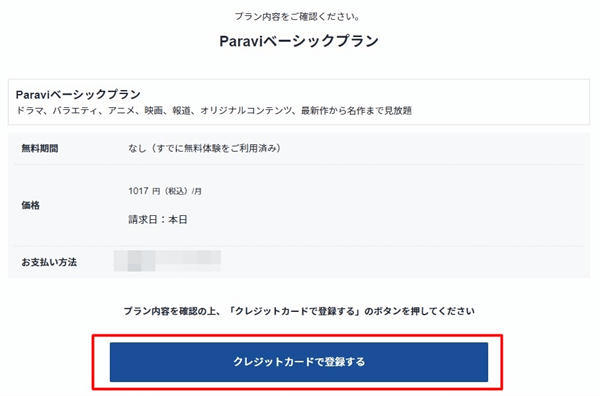
Paraviを解約した後1年以内ならアカウントが残っている状態なので簡単に再開することができます。
- 右上のプロフィールアイコンにカーソルを合わせ表示されるメニューから「アカウント情報」を選ぶ
- 登録・お支払い情報の「契約プランの確認・解約」を選ぶ
- その他の契約可能なプランの「Paraviベーシックプラン」を選ぶ
- プランの詳細が表示されるので「続ける」を選ぶ
- 申し込むプラン内容(プラン・価格・お支払い方法)が表示されるので確認して「〇〇で登録する」を選ぶ
これでParaviの再開の手続きは完了です。
当たり前ですが再開する場合は再度無料体験をすることはできません。
料金発生日は再開した日になり、翌月以降も同じ日が料金発生日となります。
もしお支払い方法を変更したい場合は再開の手続きをする前に、アカウント情報の画面で「お支払い方法の登録・変更」を選び、「お支払い方法の追加・変更・削除」で変更したい支払い方法を選んで登録しておきましょう。
解約する時の注意点まとめ
ここまでParaviの解約を説明してきた中で覚えておいた方が良い注意点をまとめておきます。
- 無料体験時の解約は残り期間があっても即利用できなくなる
- Paraviチケットがある状態で解約するとチケットが利用できなくなる
- 退会は電話やメールではできない。WEBからの手続きが必要
- 退会は登録の仕方によってParaviのWEB・iTunesStore・Amazonと異なる
- ちゃんと退会できたか確認しておく
解約する時はこれらのことに注意して退会するようにしましょう。
解約する時の疑問点
Paraviを解約する時に他に疑問に思いそうな点をまとめました。
無料体験の期間中に解約できる?
Paraviの2週間無料体験の期間中にも解約することができます。
この無料体験中に解約すれば完全無料で利用することができます。
※ただし有料レンタル作品を購入した場合を除く
無料体験中の解約は期間が残っていても解約した瞬間に見放題を利用することができなくなります。
有料会員になっている状態の場合の期間が残っている場合に解約しても、期間終了まで利用できるのとは異なるので注意してください。
Paraviは電話番号で解約できる?
Paraviでは電話での解約を受付けていません。
解約する場合は今回紹介したように「ParaviのWEBサイト・iPhone端末のサブスクリプション設定・Amazonの定期購読」と自分が登録した方法で解約する必要があります。
電話自体での解約はできませんが、解約について分からないことがあればカスタマーセンターの電話番号があるので電話で確認してみましょう。
Paraviカスタマーセンター
営業時間 10:00~19:00 年中無休(1月1日を除く)
[固定電話] 0120-356-268(フリーダイヤル)
[携帯電話] 050-3538-3697(有料ダイヤル)
解約したのに見られるのはなぜ?
解約したのに見られるのはParaviは有料会員の解約の場合は、期間の途中で解約した場合でも終了日まで見放題を利用することができるからです。
ただちゃんと解約できていなく「解約したつもりで見られているだけ」という可能性も考えられます。
Paraviのアカウント情報で現在契約中のプランを確認して、ちゃんと解約できているか確認した方が良いです。
まとめ
Paraviの解約方法について説明しました。
Paraviでは登録方法によって解約方法も異なります。自分がどこからParaviに登録したか思い出して解約の手続きをしましょう。
有料会員の場合は解約した後も終了日まで見放題を利用できるので、解約忘れが心配な人は早めに解約するようにしておくと良いです。
ただ解約するとParaviチケットが使えなくなってしまう点には注意してください。
解約した後もアカウントが残っているので、またParaviを使う予定がある人は簡単に再会することができます。
Paraviで見たい作品が配信されたら気軽に再開できますよ。













